Witam.
Mam kilka pytań co do aplikacji w WPF. Próbuję tworzyć aplikacje używając wzorca MVVM. Testowałem Prisma, MMVM Light, używałem biblioteki MahApps. Jednak właśnie nasywa mi się podczas tego kilka pytań.
-
Aplikacja w jednym oknie. Nie chodzi mi tutaj, aby cała aplikacja była w jednym oknie, ale chciałbym mieć kilka widoków otwieranych w ramach jednego okna. Np. używając TabControl lub nawet jakiejś wstążki. Jeśli chodzi o TabControl mógłbym co prawda utworzyć TabItemy i w każdym jakiegoś grida, ale wtedy mój ViewModel byłby ogromny dla powiedzmy 10 zakładek. Jeśli chodzi o wstażkę to moja koncepcja to chyba klasycznie, na górze okna wstążka z przyciskami, a pod wstążką miejsce na widoki, które się wyświetlają po wybraniu odpowiedniej opcji na wstążce. Jak to ugryźć? Szczerze mówiąc to nawet nie wiem czego szukać.
-
Frameworki MVVM. W sumie zastanawiam się, któy wybrać, na którym się skupić. Prism wydaje mi się bardziej przystępny, nie muszę rejestrować nowych ViewModeli. W MVVM Light za to jest Messeneger, który jest chyba łątwiejszy do opanowania niż EventAggegator w Prismie. Co do kontenerów IoC. W Prismie z template mogę sobie wybrać np. Autofac czy Unity, w MVVM Light mam SimpleIoC. Rozumiem, że mogę je stosować w oby frameworkach?
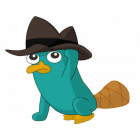
 C#
C# 

